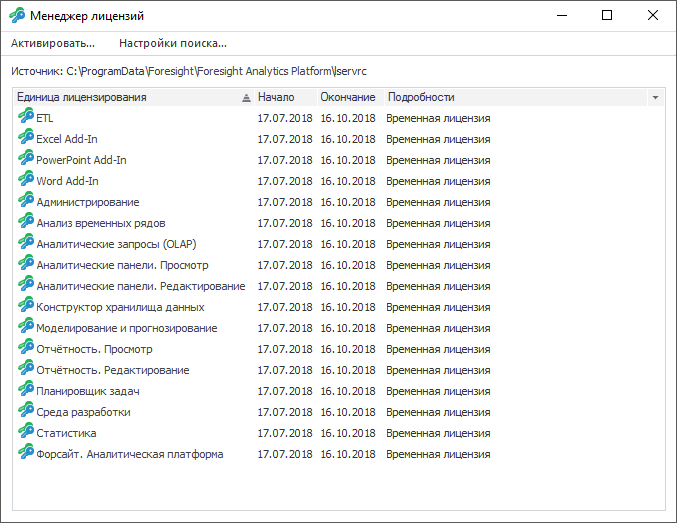
В ОС Windows для работы с лицензией приложения используется менеджер лицензий, который:
активирует продукт;
отображает параметры текущей лицензии и единиц лицензирования;
задает настройки поиска лицензии.
Примечание. Работа с менеджером лицензий доступна только в настольном приложении.
Для запуска менеджера лицензий:
выполните команду «Форсайт. Аналитическая платформа 10.4 > Менеджер лицензий» в главном меню Windows;
выполните команду «Справка > О программе» в главном меню продукта «Форсайт. Аналитическая платформа», затем нажмите кнопку «Изменить лицензии».
В результате будет открыто окно менеджера лицензий.
Вид окна менеджера лицензий зависит:
от результатов поиска лицензии. При отсутствии лицензии или при истечении срока действия текущей лицензии отображается диалог с информацией;
от используемого типа лицензии. При использовании автономной или сетевой лицензии окно менеджера лицензий меняется.
Для активации настольного приложения автономной лицензией:
Откройте настройки поиска лицензий.
Выберите переключатель «Поиск только автономных лицензий».
Нажмите кнопку «ОK». Будет открыто окно менеджера лицензий.
Нажмите кнопку «Активировать» в окне менеджера лицензий.
Выберите файл с кодом активации с помощью мастера активации продукта.
После выполнения действий настольное приложение активируется автономной лицензией. В менеджере лицензий будет доступна работа с автономной лицензией, например:
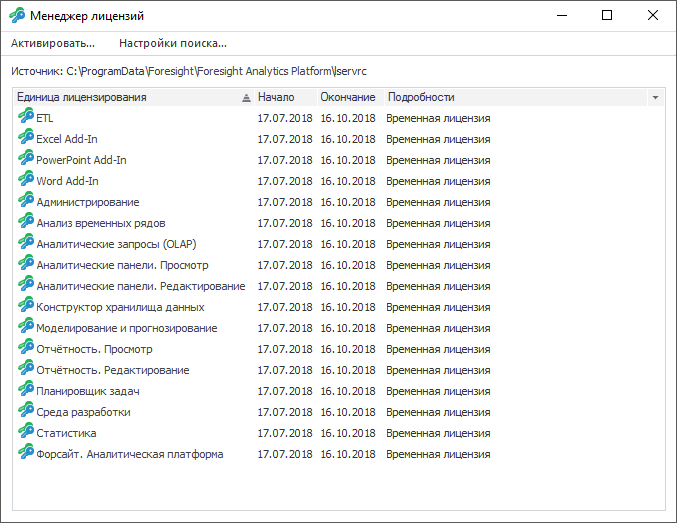
Для активации настольного приложения сетевой лицензией:
Откройте настройки поиска лицензий.
Выберите переключатель «Поиск лицензий на сервере» и укажите наименование сервера лицензий.
Нажмите кнопку «ОK».
После выполнения действий настольное приложение активируется сетевой лицензией. В менеджере лицензий будет доступна работа с сетевой лицензией, например:
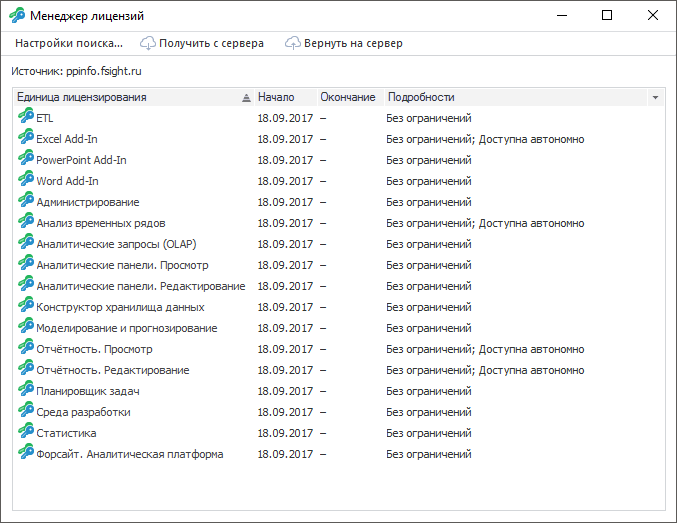
Примечание. Активировать приложение сетевой лицензией можно с помощью системных переменных LSHOST, LSFORCEHOST или настроек в реестре.
Для активации единицы лицензирования и прикладных единиц лицензирования используйте мастер активации модуля. Мастер открывается при использовании метода , когда запрашиваемая лицензия отсутствует или является не валидной.
См. также: